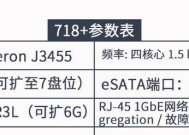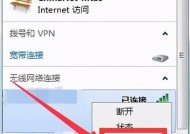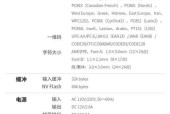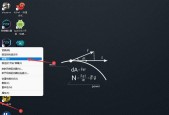无线网卡驱动如何安装使用?
- 电器技巧
- 2025-08-05
- 5
- 更新:2025-07-21 07:03:20
在现代信息技术飞速发展的今天,无论是工作还是娱乐,无线网络已经变得不可或缺。然而,想要顺利连接到无线网络,正确安装和使用无线网卡驱动是关键步骤之一。本文将带你了解无线网卡驱动的安装和使用方法,确保你可以快速高效地连接到无线网络,享受无拘无束的上网体验。
无线网卡驱动安装前的准备
在安装无线网卡驱动之前,首先需要确认你的设备是否有自带的无线网卡,或者是否需要外接无线网卡。同时,确保你的电脑操作系统是最新的,因为较新的系统版本通常会包含最新的驱动程序。
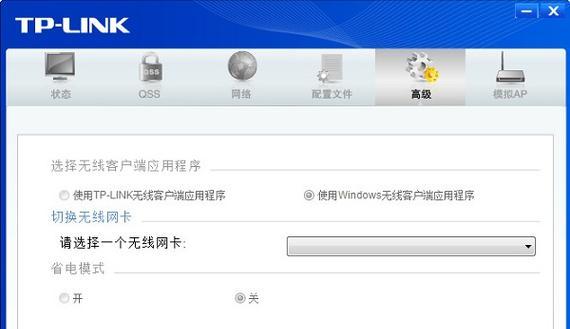
了解无线网卡驱动的必要性
无线网卡驱动是连接无线网络的桥梁。它是一段程序,可以让操作系统正确识别无线网卡,并且让其能够与无线路由器进行通信。没有驱动程序,无线网卡就无法正常工作。

如何获取无线网卡驱动
获取无线网卡驱动的方法有多种,最直接的方式是从无线网卡的官方网站下载最新驱动。Windows系统通常会自动识别并安装通用驱动,或提示你从WindowsUpdate中更新驱动。对于笔记本电脑用户,也可以尝试使用设备自带的恢复盘或备份工具来安装驱动。
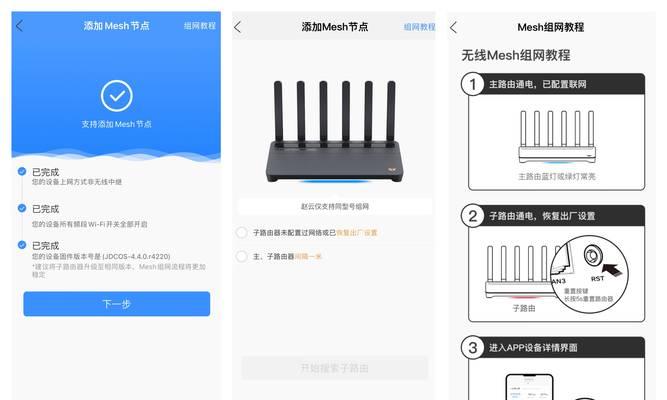
无线网卡驱动安装步骤详解
步骤一:确定无线网卡型号
在开始安装驱动前,你需要确定无线网卡的具体型号。你可以通过以下方法查看无线网卡信息:
在Windows系统中,打开“设备管理器”,找到“网络适配器”,双击你的无线网卡,可以看到其详细信息。
在Linux系统中,通过命令行输入`lspci`或`lsusb`,可以看到无线网卡的型号。
步骤二:下载对应驱动
根据无线网卡型号,前往官方网站下载对应的驱动程序。请确保选择与你的操作系统兼容的驱动版本。
步骤三:安装驱动
1.Windows系统安装方法:
双击下载的驱动程序文件,通常是一个`.exe`或`.msi`文件。
按照安装向导的指示,一步步完成安装。
安装过程中可能会提示重启电脑,按照提示操作即可。
2.Linux系统安装方法:
打开终端,使用`cd`命令进入驱动文件所在的目录。
通常需要使用`chmod`命令赋予执行权限,例如:`chmod+xfile_name.run`。
运行安装命令:`./file_name.run`,根据提示完成安装。
安装完成后,可能需要重启电脑。
3.Mac系统安装方法:
Mac系统通常会自动安装驱动,如果你需要手动安装,通常在“系统偏好设置”中的“网络”里进行设置。
步骤四:连接无线网络
安装完驱动后,接下来是连接无线网络的步骤:
点击电脑右下角的网络图标。
选择你想要连接的无线网络名称。
输入正确的密码,点击连接。
系统会尝试连接,成功后,你将看到连接状态。
常见问题与解决方案
问题一:无线网卡驱动安装失败怎么办?
解决方案:确认下载的驱动与操作系统和无线网卡型号完全匹配,检查是否有必要的系统更新。尝试在安全模式下安装驱动,或者清理旧的驱动文件后重新安装。
问题二:无线网卡驱动安装后无法找到无线网络?
解决方案:检查无线网卡是否正确安装在电脑上,确保无线开关是打开状态。有时可能需要重新启动路由器。
问题三:驱动更新有什么建议?
解决方案:定期检查无线网卡制造商的官方网站,以获取最新的驱动更新。在Windows系统中,也可以通过设置更新来自动下载和安装更新。
实用技巧
为了保持无线网卡的最佳性能,建议定期更新驱动程序。
如果你遇到无线网络连接频繁断开的问题,尝试更新路由器固件,或者调整无线信道。
在不使用无线网络时,可以关闭无线网卡以节省电量。
结语
无线网卡驱动的安装和使用是确保无线网络连接稳定性的关键步骤。通过本文的介绍,相信你已经掌握了安装和使用无线网卡驱动的基本知识。如果你遵循上述步骤遇到任何问题,不妨参考我们的常见问题解答和实用技巧。祝你上网愉快!